
天正建筑T20v4.0 中文破解版下载
- 软件授权: 免费软件
- 软件类型: 国产软件
- 软件语言: 简体中文
- 更新时间: 2021-11-04
- 软件评分:
- 软件大小: 478.5 MB
- 应用平台: WinAll
T20V4.0天正建筑软件个人版是由天正针对个人用户打造的一款建筑设计软件,该软件需要与相应的激活码配合使用,用户可以从天正官方的商城获取。软件可以广泛地应用于各类建筑工程制图领域,拥有完善的用户接口,支持与多平台进行接入,先进的专业化标注系统和强大的图库管理系统和图块功能,新版本还增强了对cad2017等平台的支持,同时还添加了全新的模块,有需要的用户欢迎下载。
天正建筑t20 v4.0是由AutoCAD图形平台开发的一款建筑设计软件,主要用于建筑施工图设计,支持Windows 7 32/64位、Windows 10 64位以及32位AutoCAD2007-2016、64位AutoCAD2010-2017图形平台。

天正建筑T20v4.0简介说明
天正建筑 v4.0具有植入承载信息、数据信息、扩展信息等特点,可通过界面集成、标准集成、数据集成及天正系列软件内部联通和天正系列软件与Revit等外部软件联通,从而形成真正有效的BIM应用模式。在天正建筑4.0中增强的功能有很多,可以建设的项目也比较丰富,并且提供了在线帮助以及问题报告的功能,使用户在设计过程可以解决软件出现的问题,可以说是必不可少的得力助手。
天正建筑T20v4.0新版功能
1、支持64位的AutoCAD2017平台;
2、完善场地布置模块,新增红线退让、车位编号、树名标注、树木统计、生坐标表等功能,改进道路标高、车位布置等原有功能;
3、新增建筑防火模块,提供分区创建、局部喷淋、楼板洞口、面积修正等系列与建筑防火分区相关的功能;
4、新增填充面积统计、绘制圆洞等功能;改进天正填充、面积计算、递增文字等辅助绘图工具;
5、新增【标注设置】命令,用于设置防火分区的标注显示;
6、新增【分区创建】命令,用于按设置在图上快速的创建标示出防火分区;
7、新增【面积修正】命令,用于修正防火分区的总面积;
8、新增【局部喷淋】命令,用于设置有局部喷淋的防火分区;
天正建筑v4.0新版改进:
1、支持在设计的时候直接利用组件启动
2、全新的场地布置模块
3、在启动的过程中可以设置AutoCAD的版本
4、改进道路标高、车位布置等原有功能
5、完善图案填充库,增加总图填充图例
6、改进道路标高的功能,简化现有道路标高命令的操作流程,增加对话框
7、解决修改自定义中某些设置不起作用的问题
8、解决天正菜单栏位置不记录的问题
9、解决坐标网格有时候生成不完整的BUG
10、可以利用材质库加载到建筑设计中心
天正建筑T20v4.0软件特色
提供了很多可以使用的组件类型
支持在设计的时候直接利用组件启动
可以在图库上找到设计方案以及模型图纸
可以在设计界面上找到新的dwg打开
在启动的过程中可以设置AutoCAD的版本
可以利用材质库加载到建筑设计中心
支持一个新的扩展图库功能
支持在任意CAD平台上设计建筑模型
支持新的三维线框编辑方式
允许您使用更加高级的图纸打开使用
天正建筑T20v4.0破解方法
1、点击启动软件,提示您需要在AutoCAD上执行

2、可以在河东下载,找到对应版本的CAD以后启动建筑软件
3、随后提示您软件需要激活,这里显示软件的激活码

4、将激活码复制到软件的补丁上,如图所示,点击补丁以后点击生成注册码
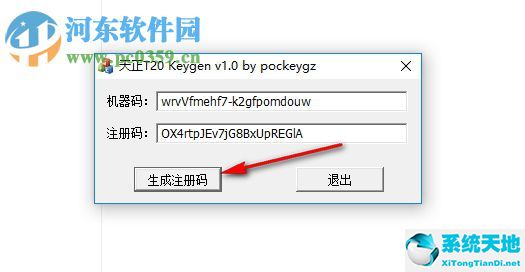
5、将您的注册码复制到t20天正建筑v4.0破解版上就可以了
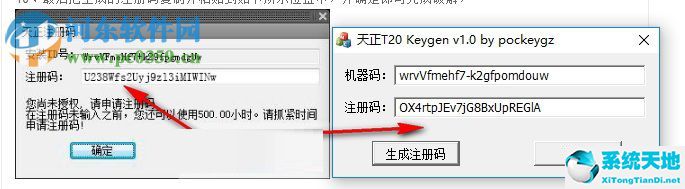
6、如果软件提示激活过期,可以使用天正建筑v4.0时间补丁启动
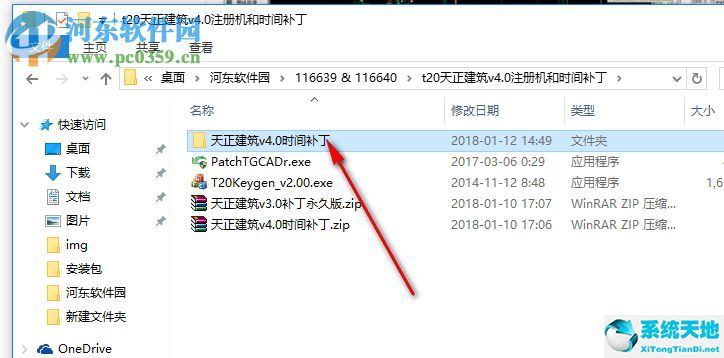
7、点击里面的“天正建筑时间重置V4.0.bat”打开就可以完成激活了
天正建筑T20v4.0操作提示
1.轴线:轴线要修改其是实线还是点划线可以直接通过“轴改线型”命令来实现
2.异形柱的制作除了使用“标准柱”命令中创建异形柱的按钮外,还可以用“布尔运算”来实现
3.如要柱边对齐墙边可用“柱齐墙边”命令,如要墙边对齐柱边可用“边线对齐”命令
4.墙相交处出现不正常短线,如果用“修墙角”命令无法处理的可以试试“基线对齐”
5.玻璃幕墙通过对象特性表可以修改其平面显示是示意还是详图
6.平面图中部分墙和柱子不想其加粗填充的可以设为矮墙和矮柱
7.墙和柱子的加粗填充设置在选项天正加粗填充对话面板中可调整。轻质隔墙和填充墙支持普通填充和线图案填充两种形式
8.“墙保温层”命令可以一次性对外墙外侧或外墙内侧加保温层,但需先作“识别内外”
9.“墙体造型”命令可以绘制异形墙体平面,“异形立面”命令可以绘制异形墙体立面
10.门窗在绘制过程中可以通过按shift键来修改其开启方向
11.天正的某些构件相互间能够实现自动遮挡处理,如楼梯、阳台、散水与柱子的相互遮挡,台阶与散水的相互遮挡,阳台与墙体的相互遮挡,柱子与屋顶的相互遮挡等。
12.直线梯段、圆弧梯段、任意梯段、双跑楼梯和多跑楼梯也可做为坡道使用
13.天正图块和单行文字能够实现背景屏蔽
14.竖排文字可以通过“多行文字”命令将其页宽设为1来实现
15.要修改图块内部对象的图层,可以使用“图块改层”命令
16.尺寸标注、路径曲面、踢脚线、线图案、散水等曲线对象直接支持CAD的打断、延伸、裁剪等通用曲线编辑方式
17.图纸里面如果有重合的线对象可以用“消除重线”命令,如果有重合的天正墙、柱、门窗等对象,可以用“消重图元”命令
更新日志
1、新增删除门窗的功能
2、新增建筑防火模块
3、新增面积修正的功能,可用于修正防火分区的总面积
4、新增填充面积统计功能
5、新增“标注设置”命令,可用于设置防火分区的标注显示
6、新增红线退让、车位编号、树名标注、树木统计、生坐标表等功能
7、新增不选择基准线,可按两点间直线计算标高值的形式
8、新增阵列递增形式
9、新增绘制圆洞功能
10、支持在任意CAD平台上设计建筑模型







































 苏公网安备32032202000432
苏公网安备32032202000432